1、打开powerpoint ,进入其主界面;

2、将单击此处添加标题和副标题两个输入框删除;
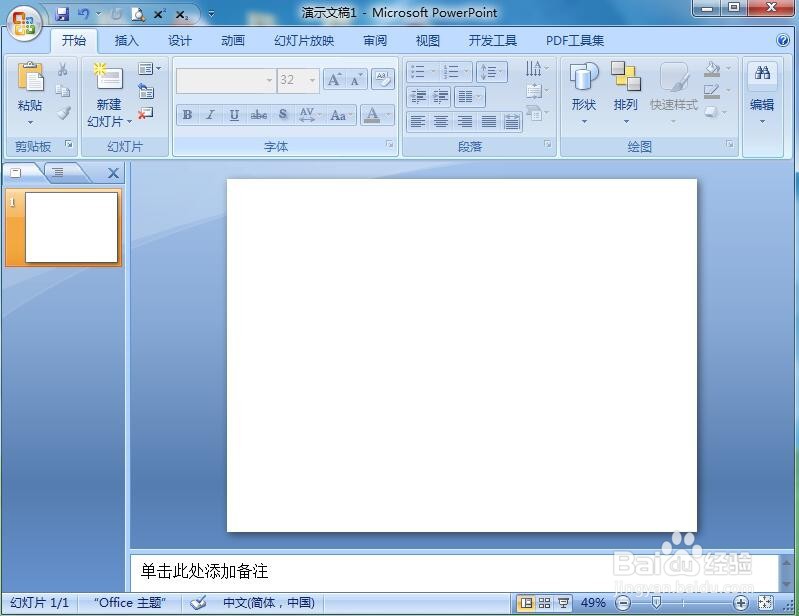
3、点击插入菜单,选择形状工具,在流程图中找到并点击手动输入;

4、在编辑页面按下鼠标左键,拖动鼠标,出现一个手动输入流程图;

5、点击形状填充,选择蓝色;

6、选择形状效果下的预设,添加预设4;

7、我们就在powerpoint中给手动输入流程图填充好了蓝色预设样式。

时间:2024-10-11 19:13:37
1、打开powerpoint ,进入其主界面;

2、将单击此处添加标题和副标题两个输入框删除;
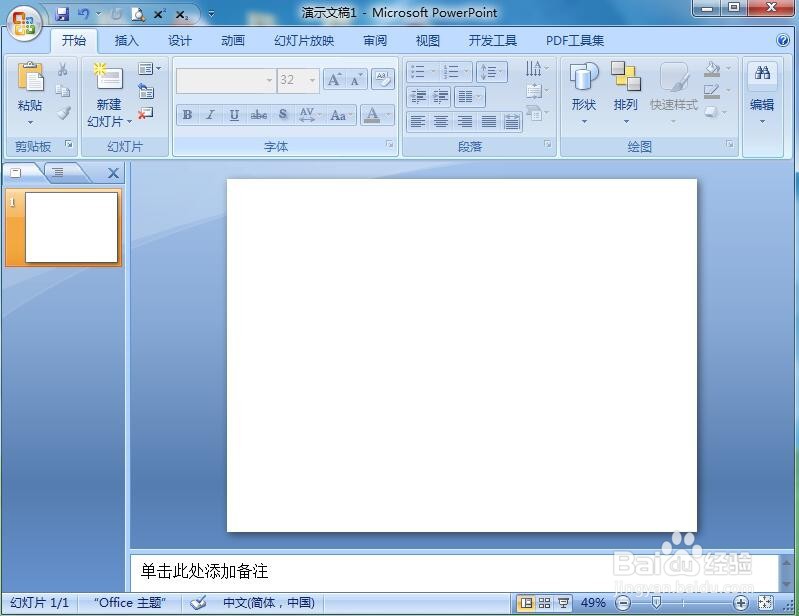
3、点击插入菜单,选择形状工具,在流程图中找到并点击手动输入;

4、在编辑页面按下鼠标左键,拖动鼠标,出现一个手动输入流程图;

5、点击形状填充,选择蓝色;

6、选择形状效果下的预设,添加预设4;

7、我们就在powerpoint中给手动输入流程图填充好了蓝色预设样式。

